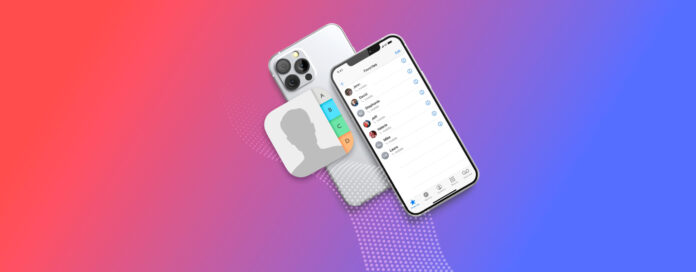
Poucos de nós lembramos os números de telefone das pessoas com quem falamos hoje em dia. Pessoalmente, os únicos números de telefone que sei de cor são os da minha mãe e da minha irmã.
Se os contatos do seu iPhone desapareceram, você não pode falar com seus entes queridos. Não há necessidade de se preocupar, pois existem várias maneiras de restaurar os contatos no seu iPhone e recuperá-los.
Índice
Razões Pelas Quais os Contatos Desaparecem no iPhone
Existem muitas razões pelas quais os contatos podem ter sido perdidos em um iPhone. Abaixo falarei sobre algumas das razões mais comuns pelas quais seus contatos desapareceram.
| Motivo | Descrição da Perda de Dados |
| Comprou um novo iPhone | Se você comprou um novo iPhone e seus dados não foram transferidos corretamente, isso pode ser a razão pela qual você não está vendo seus contatos. |
| Problema de software | Ocorreu um problema durante a atualização de software, causando perda de dados. |
| Mudanças recentes na conta de e-mail | Se você deletou recentemente sua conta de e-mail do iPhone, os contatos que estavam sincronizados com ela irão desaparecer. Isso também pode acontecer se você simplesmente alterou a senha, mas esqueceu de se reconectar ao seu e-mail. |
| Problema no iCloud | Sua conta do iCloud pode estar configurada incorretamente ou você pode ter várias contas e ter feito login na conta errada. |
Como Restaurar Contatos Excluídos no iPhone
Agora que já abordamos as diferentes situações em que você pode perder contatos em um iPhone, é hora de começar a recuperá-los. Abaixo, descrevemos maneiras comprovadas de restaurar contatos e fornecemos instruções passo a passo para que você possa recuperar seus contatos.
Método 1: Restaurar Contatos Usando o iCloud.com
Restaurar contatos do iCloud é um ótimo ponto de partida, já que quase todos que têm um iPhone usam o serviço.
O iCloud oferece uma versão do site onde você pode fazer login e escolher restaurar individualmente seus contatos de um arquivo de volta para o seu iPhone.
Passo 1. Vá para iCloud.com e entre na sua conta.
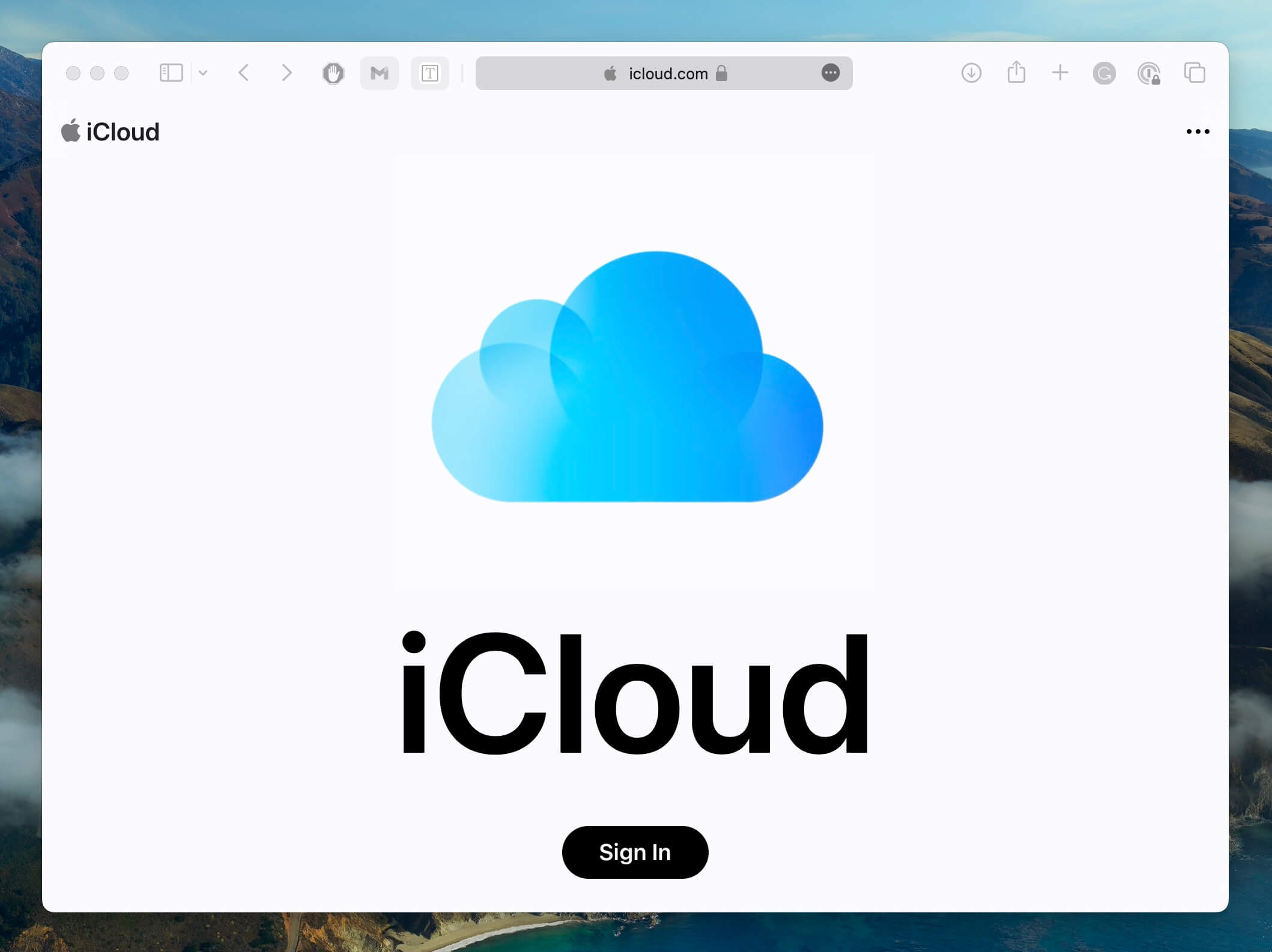
Etapa 2. Role a página até o final e clique em Recuperação de Dados.
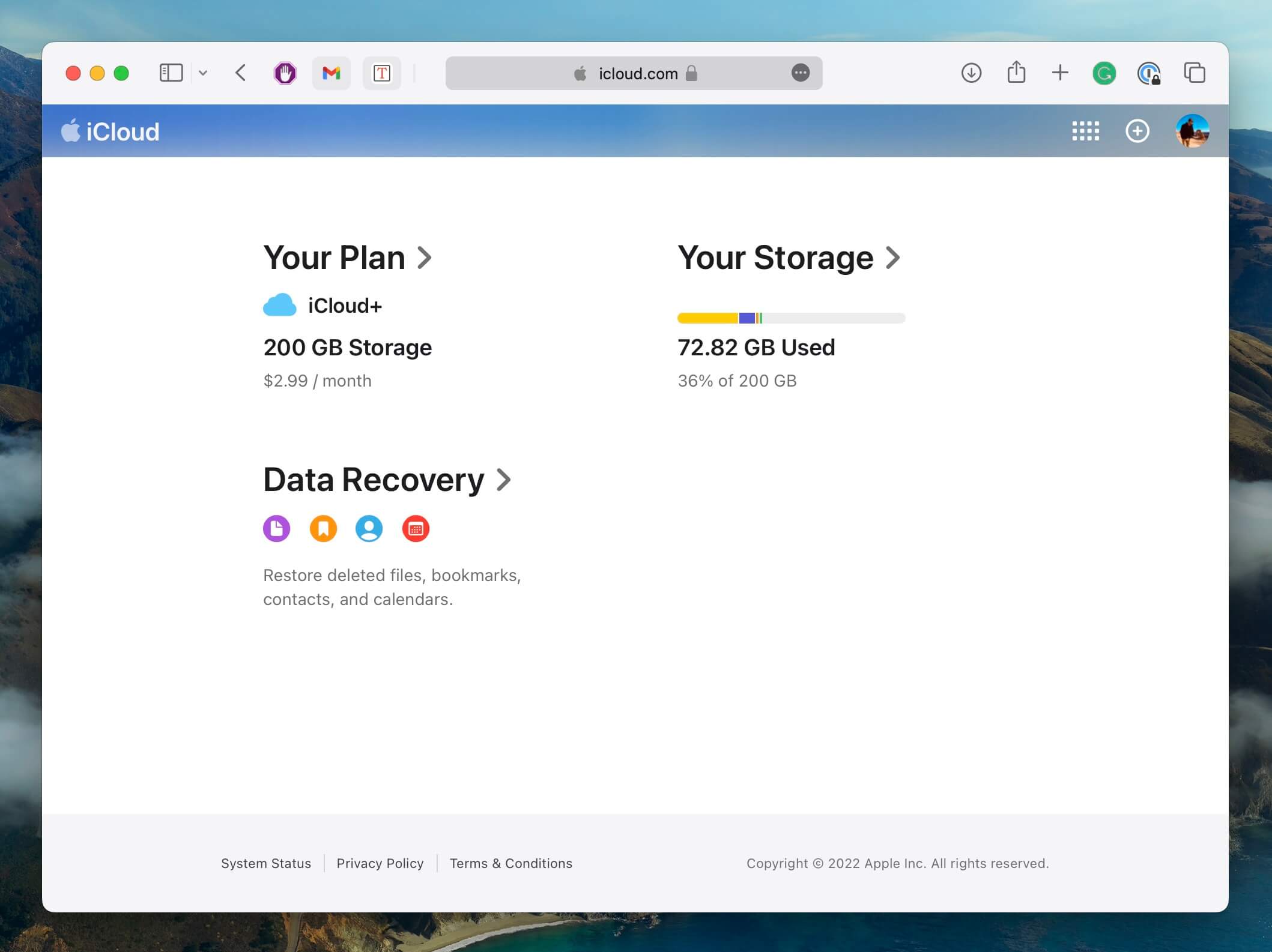
Etapa 3. Selecione Restaurar Contatos. Você provavelmente terá mais de um arquivo para escolher. Basta selecionar aquele que você acha que terá os contatos que você está procurando.
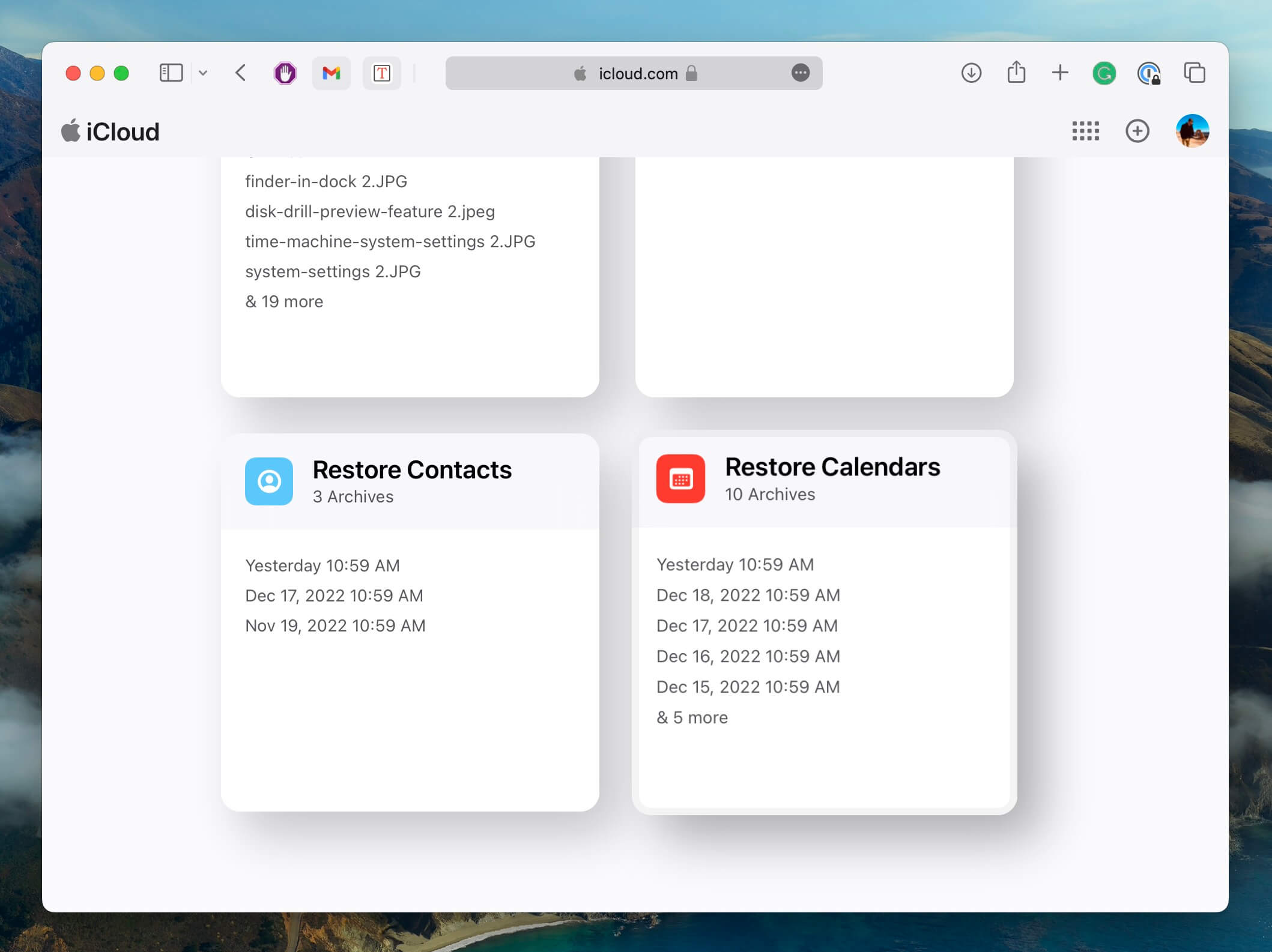
Passo 4. Quando você escolher um arquivo para restaurar, seus contatos atuais serão salvos em backup para o caso de você decidir restaurá-los, assim você não precisará se preocupar em perder nenhum dado.
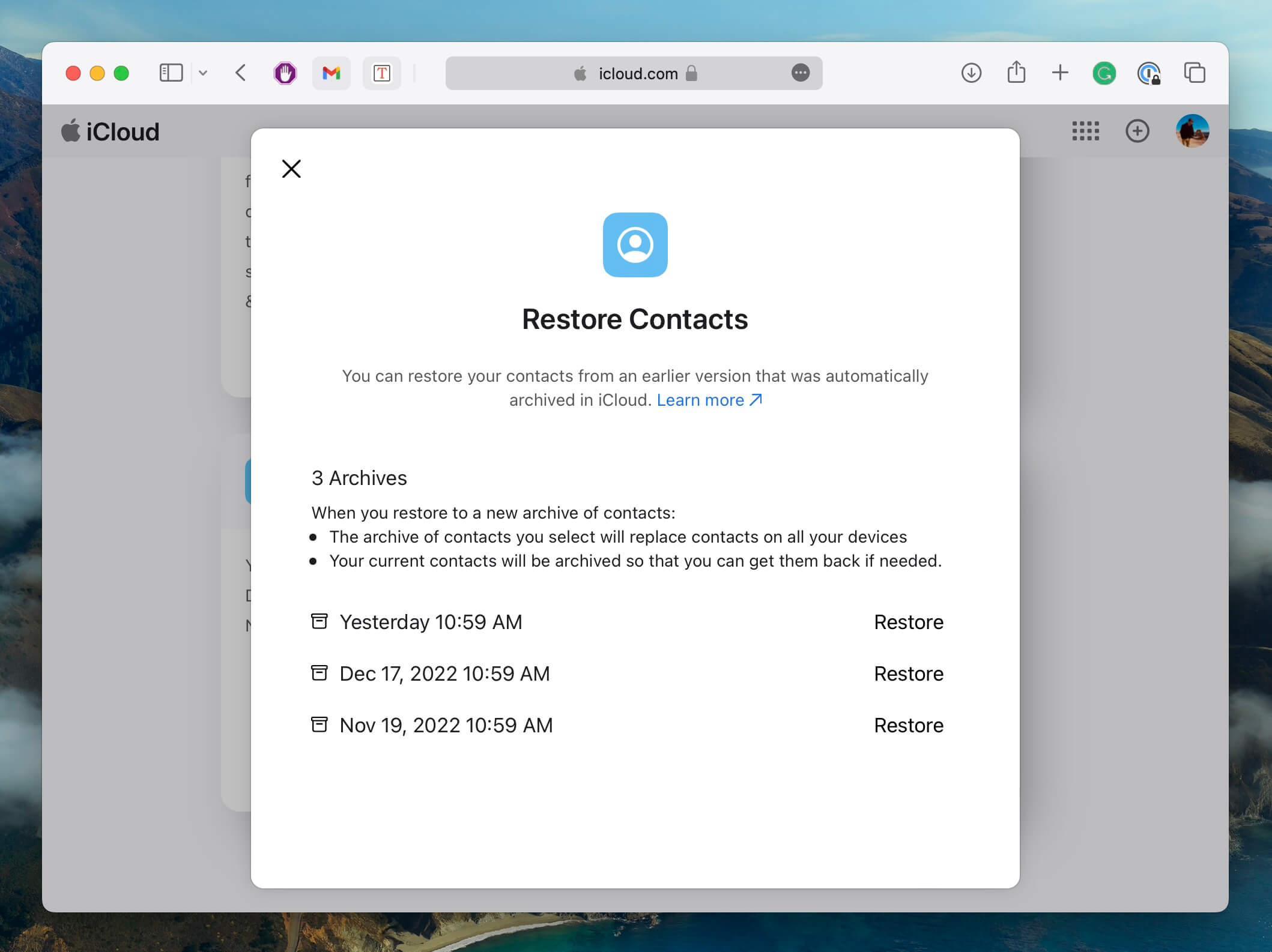
Passo 5. Aguarde a restauração ser concluída e seus contatos serem atualizados. Isso pode levar algum tempo, dependendo de quantos contatos você possui e da qualidade da sua conexão com a internet.
Também existe a opção de restaurar a partir de um backup completo do iCloud, em vez de usar o iCloud.com.
Método 2: Restaurar Contatos de um Backup do iCloud
Nossos iPhones fazem backup para o iCloud toda vez que os conectamos à noite e estão conectados ao Wi-Fi. Isso salvará todos os seus contatos caso algo aconteça com eles. A melhor parte é que você recebe 5GB de armazenamento gratuito no iCloud, o que deve ser suficiente para armazenar todos os seus contatos.
O backup do iCloud é ativado por padrão, o que significa que provavelmente já existe um backup que você pode restaurar.
Passo 1. Crie um backup do seu iPhone antes de começar a restaurar os contatos do iCloud. Isso garantirá que, se algo der errado durante o backup, possamos retornar nosso iPhone à condição em que estava antes de tentar restaurar os contatos. Isso pode ser feito indo para Configurações > toque no seu nome no topo > iCloud > Backup do iCloud > Fazer Backup Agora .
Etapa 2. Redefina seu iPhone para as configurações de fábrica. Para iniciar a redefinição, vá para Configurações > Geral > Redefinir > Apagar Todo o Conteúdo e Configurações . Seu iPhone será redefinido e você será recebido pela tela de configuração assim que o processo estiver concluído.
Etapa 3. Agora podemos passar pelo processo de configuração. Você será recebido por uma tela que pergunta se você deseja restaurar dados, e você deve escolher Restaurar de um backup do iCloud. Seu iPhone precisará permanecer ligado e conectado ao Wi-Fi durante todo este processo.
Passo 4. Para restaurar contatos do iPhone a partir do iCloud, procure um backup que seja próximo da data que você se lembra de tê-los no seu dispositivo.
Passo 5. Permita que a restauração seja concluída e, em seguida, verifique se os números de telefone perdidos estão de volta no seu dispositivo.
Método 3: Recuperar contatos do iPhone do iTunes/Finder
Se você conectar seu iPhone ao seu Mac, ele deve fazer backup. Mesmo que você apenas o conecte para carregar, ele deve fazer backup para aquele computador.
Você pode recuperar contatos excluídos a partir de um backup com a ajuda do Finder ou iTunes em versões mais antigas do macOS e Windows. Os passos em ambos são muito semelhantes, então você pode seguir o tutorial abaixo, independentemente da versão que estiver usando.
Passo 1. Conecte seu iPhone ao seu computador Mac ou Windows.
Etapa 2. Selecione seu iPhone no menu suspenso no lado esquerdo e clique em “Configurações de Sincronização…”.
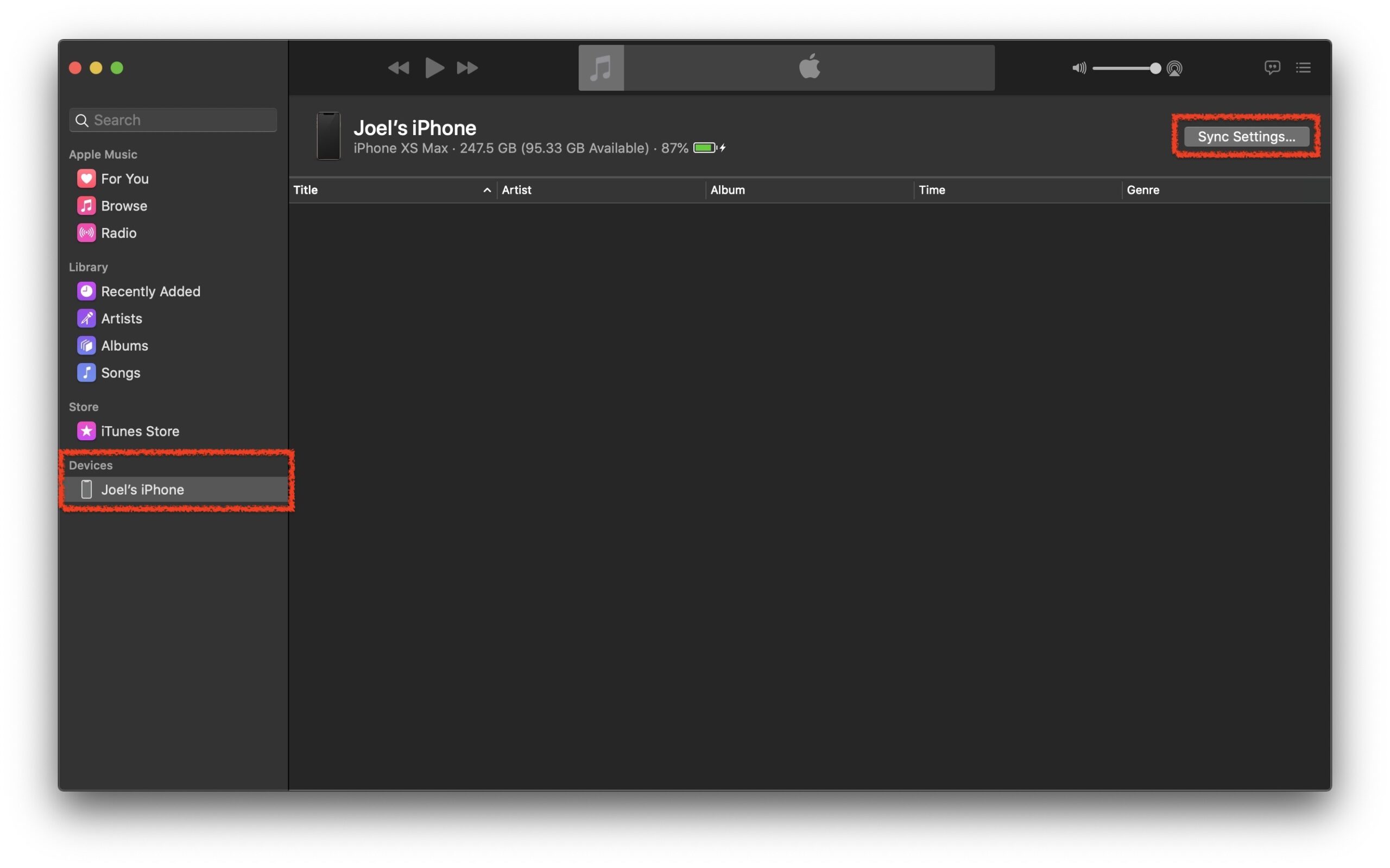
Etapa 3. Uma vez na página Resumo, selecione “Restaurar Backup…”. Isto pode ser encontrado dentro da aba Geral. Você também pode gerenciar backups e fazer backup do seu iPhone nesta janela também.
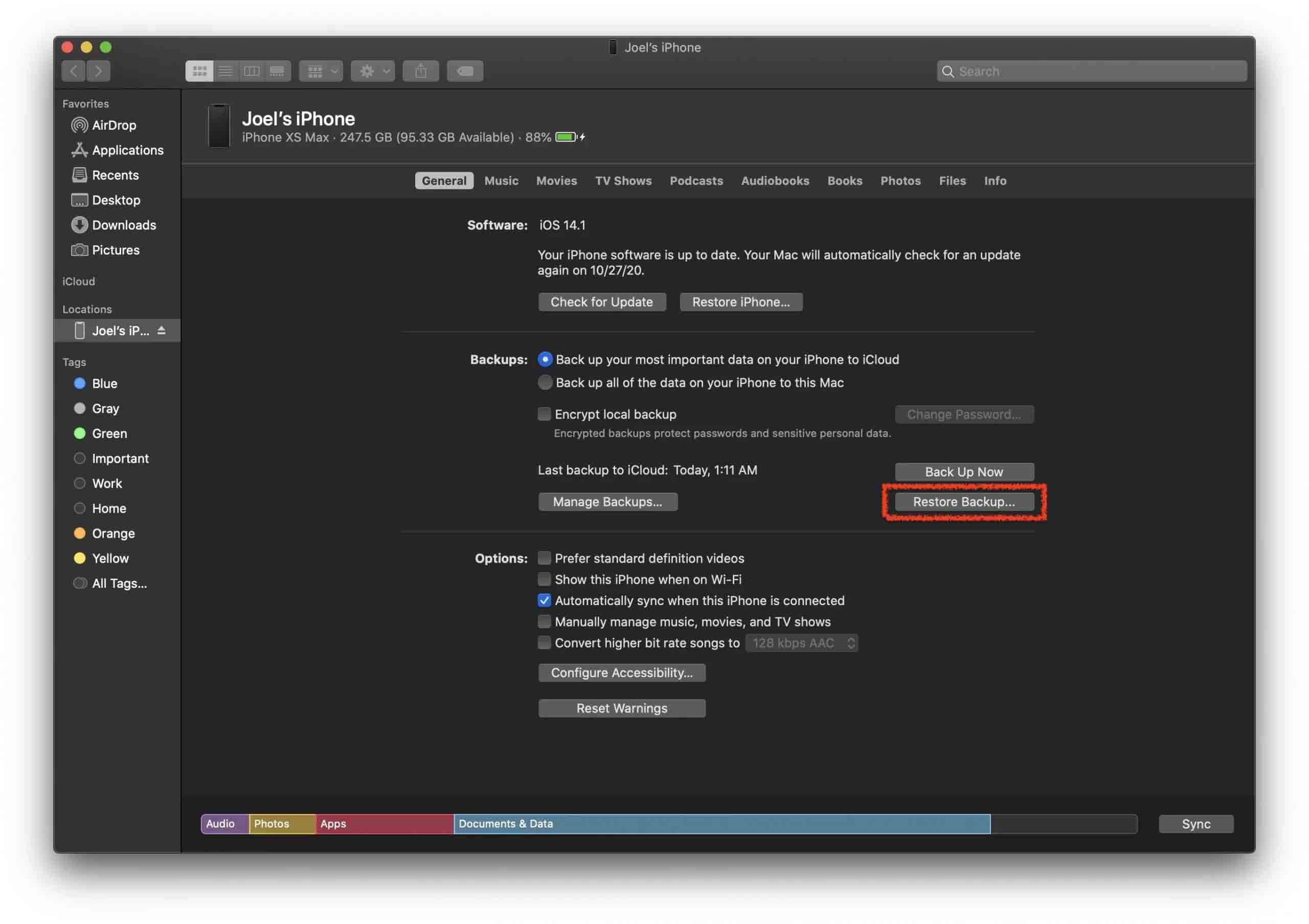
Passo 4. Depois de clicar na opção Restaurar Backup… seu iPhone começará a restaurar os contatos perdidos. Isso levará algum tempo, dependendo do tamanho do backup. Certifique-se de que seu iPhone esteja conectado ao seu computador durante todo este processo, pois ele não pode ser interrompido!
Passo 5. Após a restauração ser concluída, os contatos perdidos devem aparecer novamente no seu iPhone.
Método 4: Restaurar Contatos Usando Software de Recuperação de Dados
Se você não quiser restaurar todos os dados de um backup completo, então você pode usar um software de recuperação de dados para restaurar seus contatos perdidos.
Disk Drill é uma ótima escolha para essa tarefa, pois você não precisa de conhecimento técnico para operar o software. Você pode optar por restaurar apenas um contato ou alguns deles. Com a versão gratuita do Disk Drill, você pode escanear seu iPhone e visualizar os arquivos, mas será necessário realizar uma compra para restaurar seus contatos.
Passo 1. Baixar Disk Drill para começar. Abra o arquivo de instalação baixado e siga as instruções.
Etapa 2. Conecte seu iPhone ao Mac e inicie o aplicativo.
Etapa 3. Em Recuperação de Dados, clique em iPhone & iPads. Dentro desta seção, selecione seu iPhone.
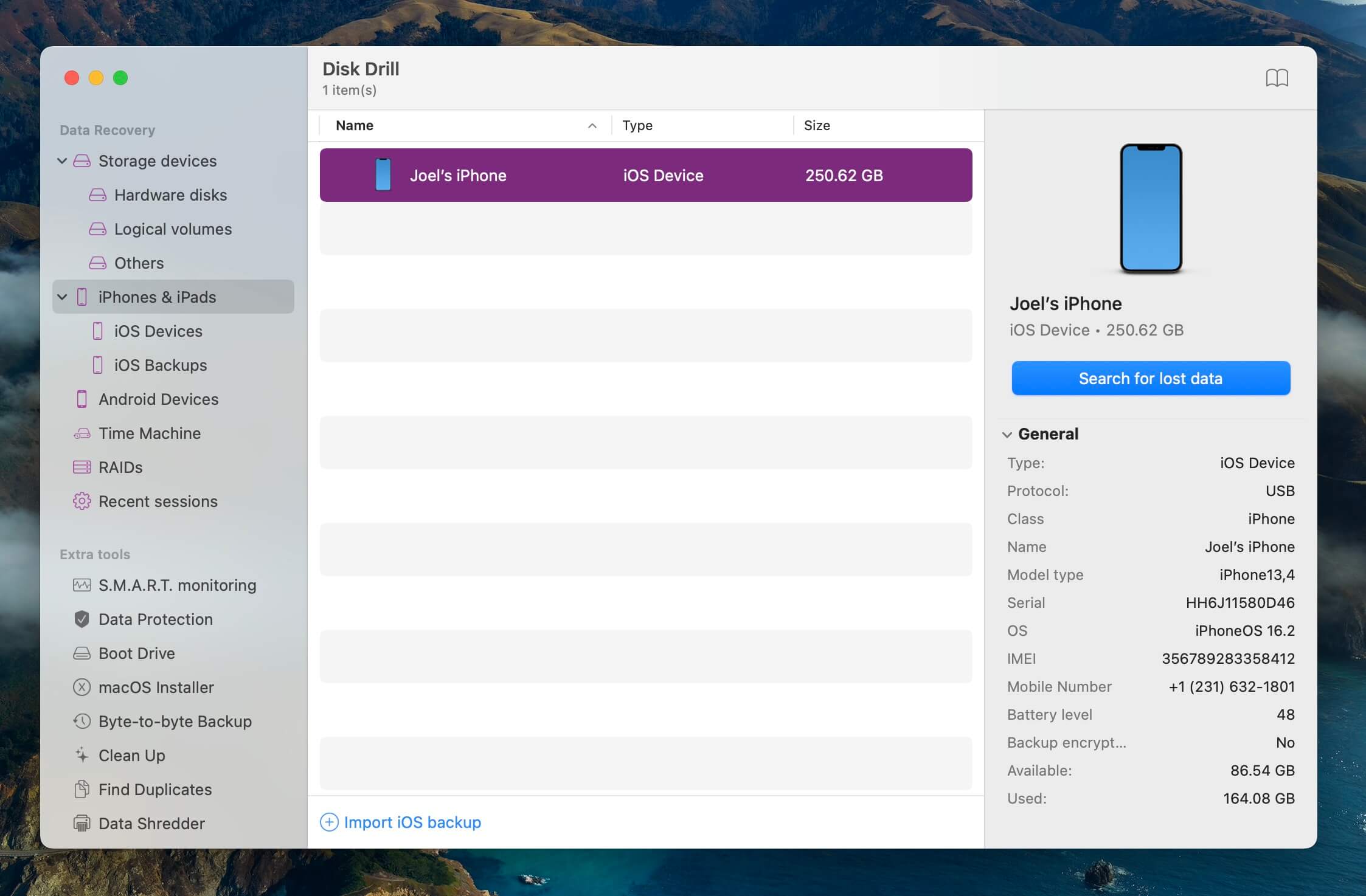
Passo 4. Toque em Confiar no seu iPhone e insira seu código de acesso para autorizar o Disk Drill a escanear seu dispositivo. Aguarde a conclusão do escaneamento. Isso pode levar algum tempo, dependendo da quantidade de dados que você tem.
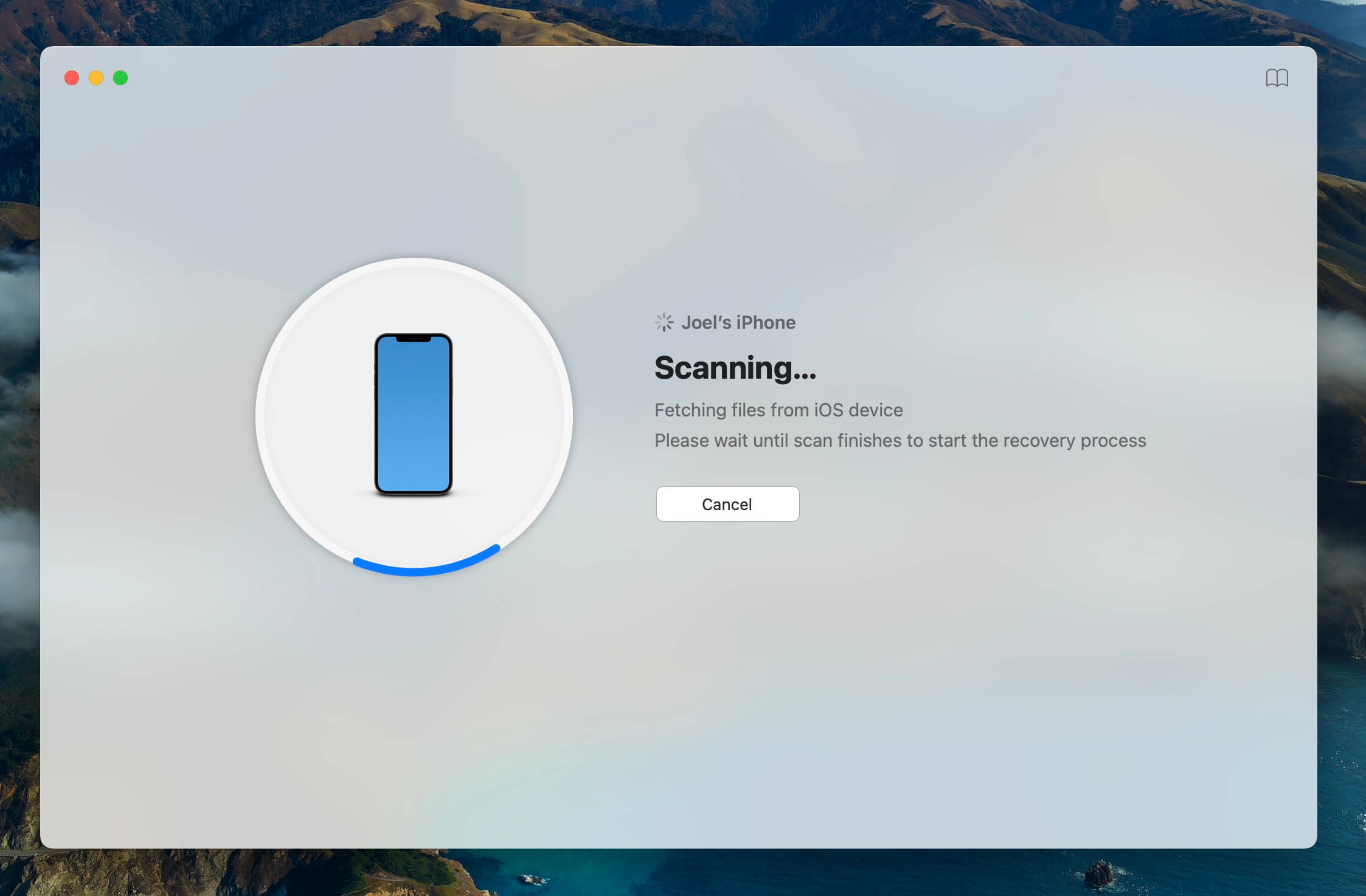
Passo 5. Clique no ícone de contatos na lista de resultados.
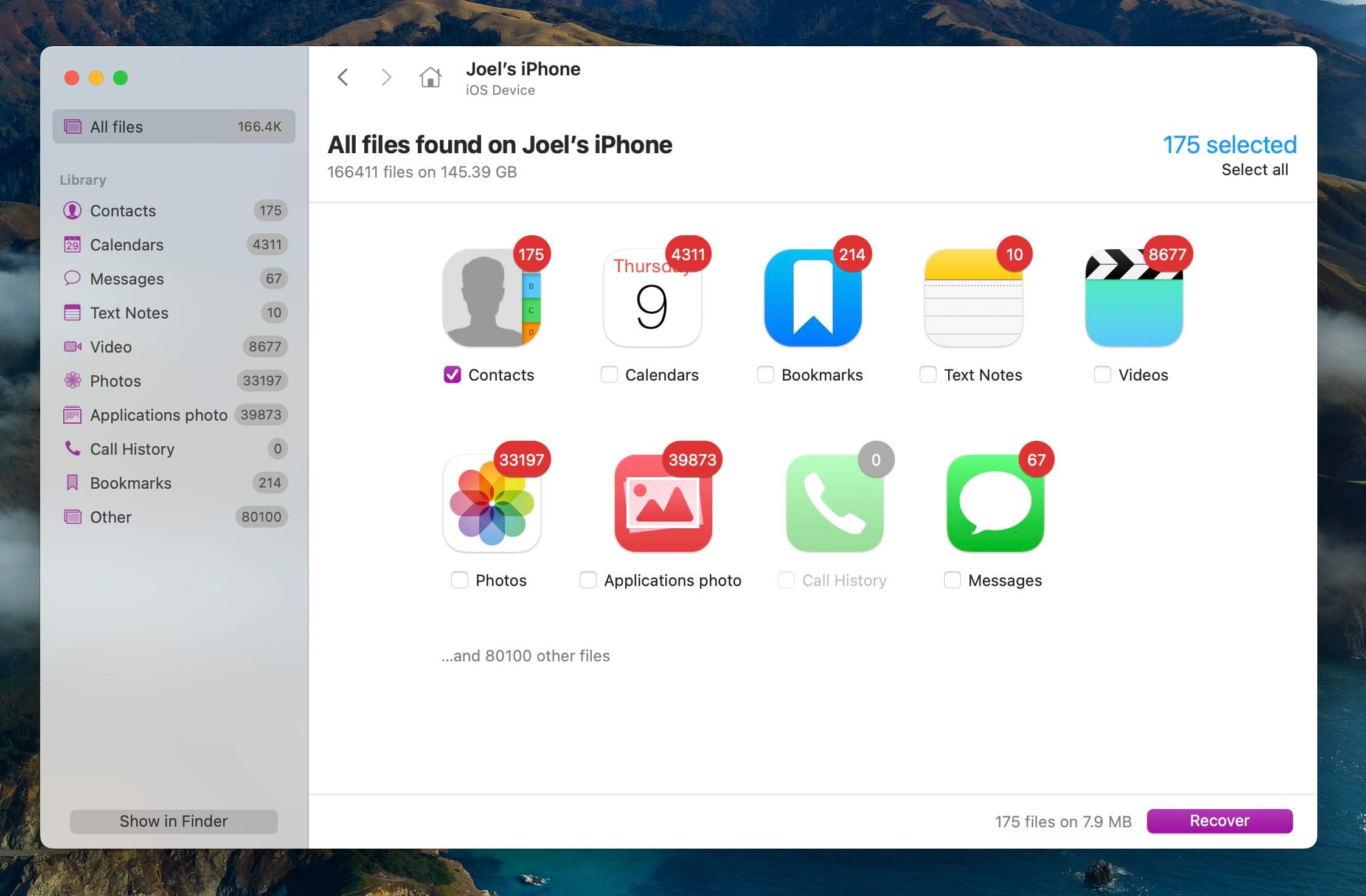
Passo 6. Clique no botão Recuperar.
Passo 7. Escolha um destino de recuperação para os contatos
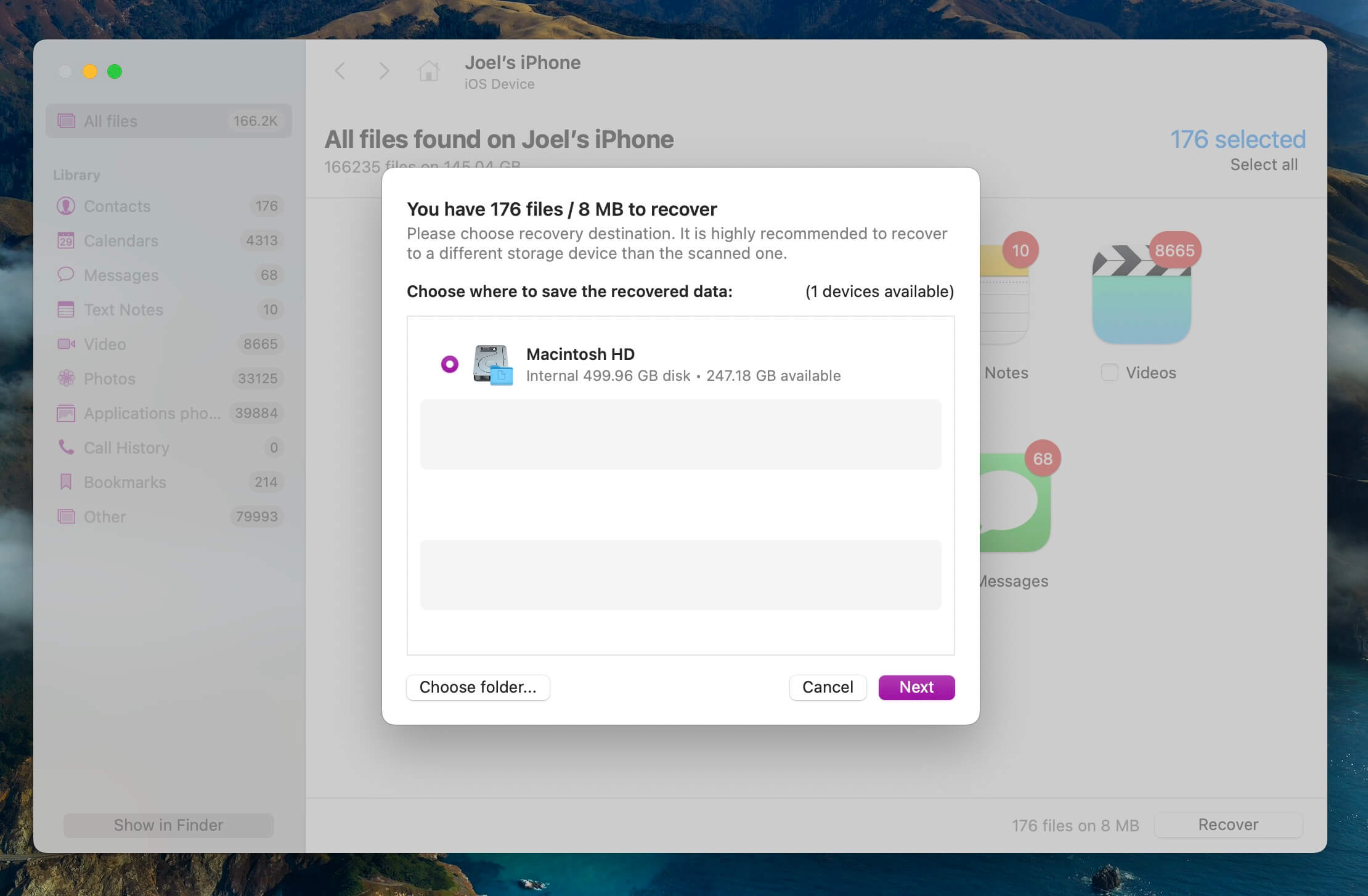
Seus contatos serão recuperados e você poderá vê-los no Explorador de Arquivos.
Método 5: Restaurar Contatos do Seu Provedor de E-mail
No passado, você pode ter sincronizado os contatos de e-mail no seu iPhone. Quando alguém compra um novo iPhone, esses contatos não aparecerão novamente a menos que a conta tenha sido acessada.
Vamos ver como adicionar sua conta de e-mail de volta ao seu iPhone e recuperar os contatos. Por exemplo, vamos considerar o Outlook, no entanto, você pode fazer da mesma forma para qualquer outro serviço de e-mail.
Passo 1. Abra Configurações no seu iPhone. Em seguida, selecione Contatos.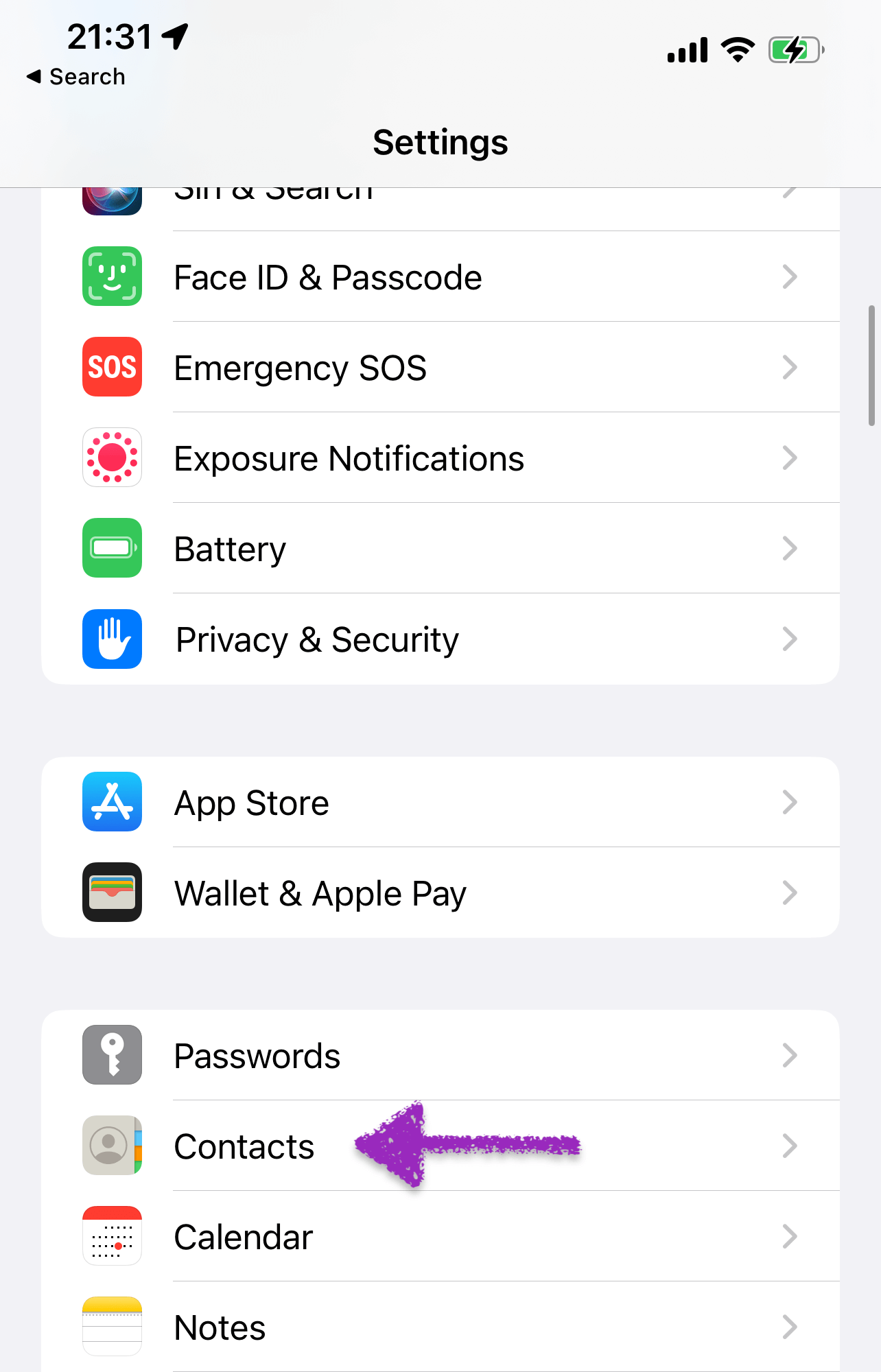
Etapa 2.Selecione Contas.
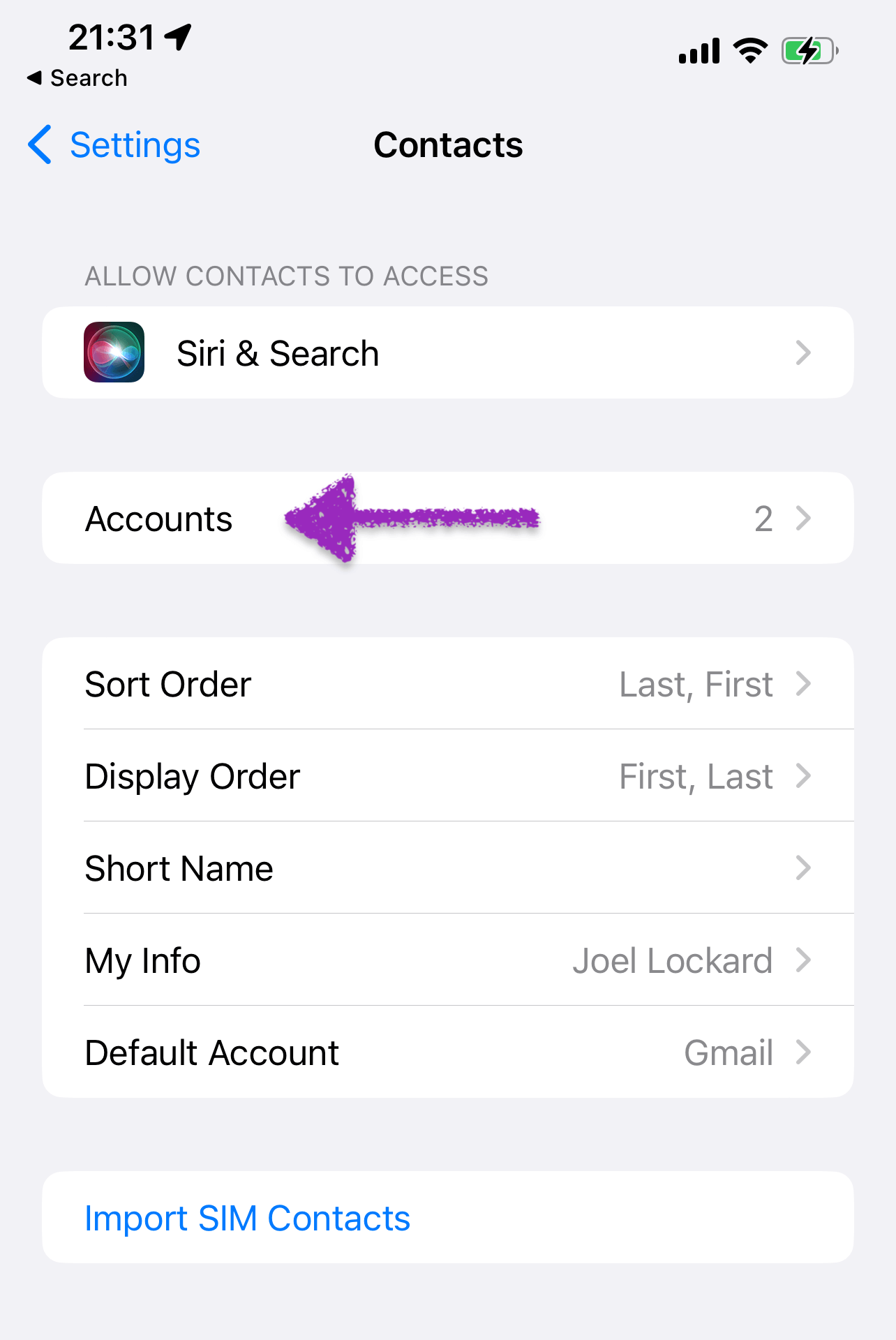
Etapa 3. Selecione Adicionar Conta.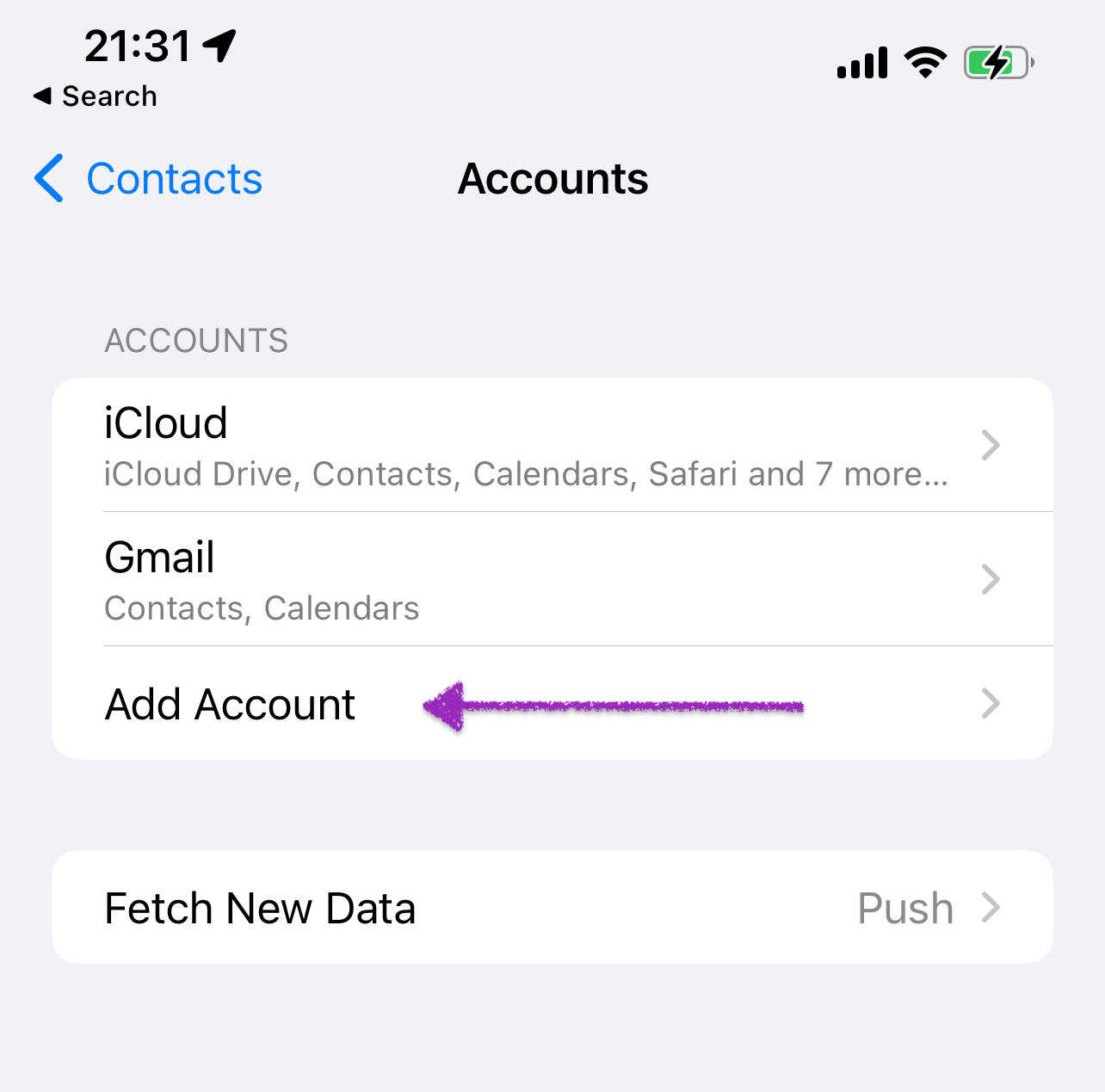
Passo 4. Em seguida, escolha Outlook.com e insira suas credenciais. Você terá um botão onde pode ativar seus contatos para que eles sejam sincronizados.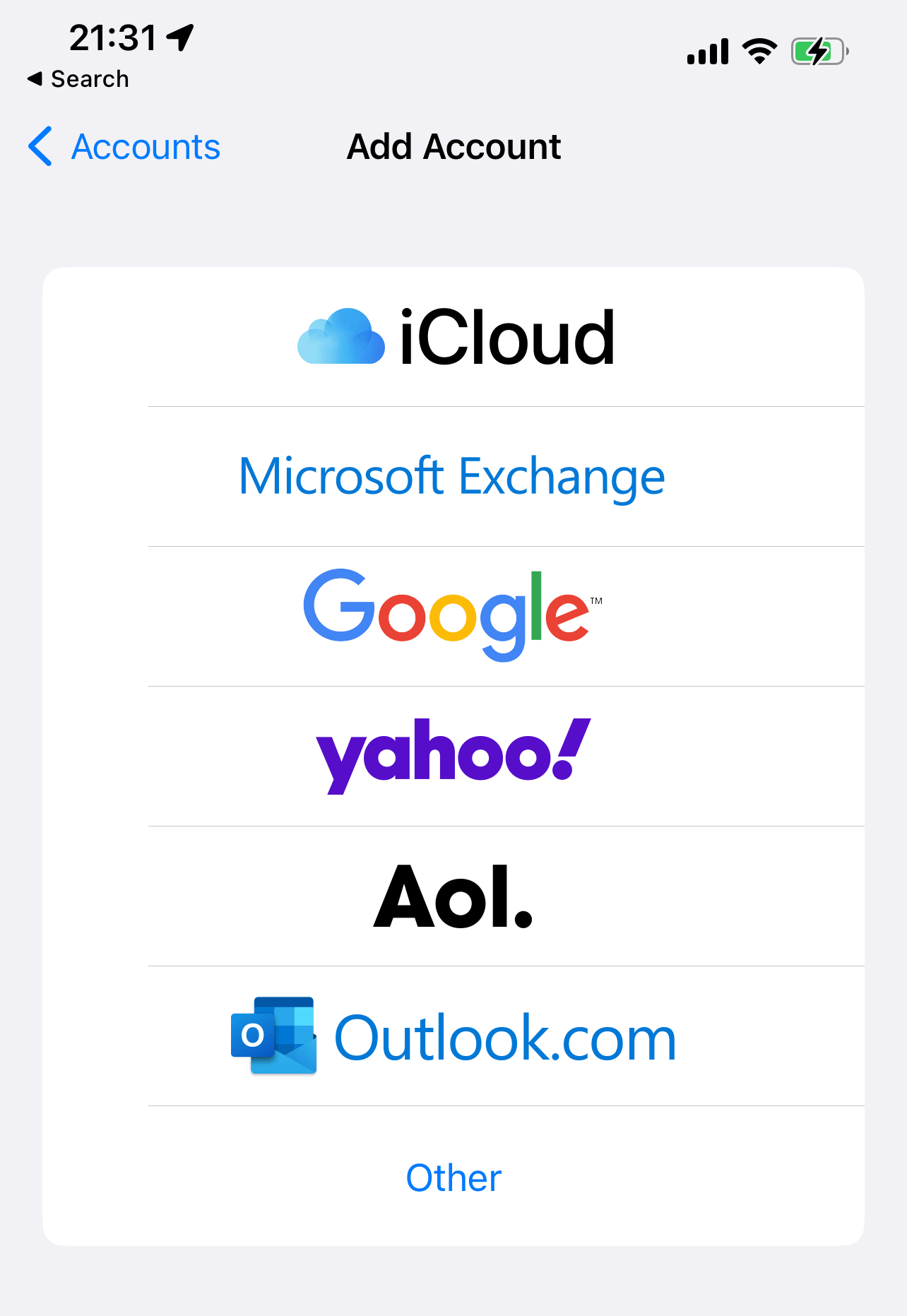
Passo 5. Aguarde a sincronização dos seus contatos. Isso pode levar algum tempo, dependendo da quantidade que você possui.
Conclusão
A melhor coisa sobre iPhones é que podemos manter contato com aqueles que amamos. Perder a capacidade de fazer isso pode causar frustração e reconstruir esse banco de dados levaria muito trabalho e tempo. Existem muitas maneiras de restaurar seus contatos perdidos e colocá-los de volta em seu dispositivo caso algo aconteça, dessa forma a vida pode continuar a fluir suavemente.
Perguntas Frequentes
- Baixe o Disk Drill no seu computador.
- Conecte seu iPhone ao seu Mac e então inicie o Disk Drill.
- Em Recuperação de Dados no lado esquerdo, clique em iPhone & iPads. Nesta seção, selecione seu iPhone.
- Toque em Confiar no seu iPhone e insira seu código de acesso para autorizar o Disk Drill a escanear seu dispositivo. Aguarde a conclusão da varredura. Isso pode levar algum tempo, dependendo da quantidade de dados que você possui.
- Clique no ícone de contatos na lista de resultados.
- Depois de selecionar os contatos que você deseja restaurar, clique no botão Recuperar.
- Abra o aplicativo Configurações no seu iPhone.
- Desça e selecione Contatos na lista.
- Selecione Contas e, em seguida, escolha Adicionar Conta.
- Entre com suas credenciais do Google.
- Selecione Contatos na lista de itens disponíveis para sincronizar.
- Aguarde a conclusão da sincronização.






